Table of Contents
![]() Related Posts
Related Posts
Dalam beberapa tahun terakhir, Zoom telah menjadi alat komunikasi yang banyak digunakan. Jutaan orang di seluruh dunia mengandalkan Zoom untuk rapat, kelas, dan acara virtual. Platformnya yang mudah digunakan dan kemampuannya untuk menghubungkan individu dari mana saja di seluruh dunia telah menjadikannya solusi ideal untuk komunikasi jarak jauh. Namun, satu masalah umum yang dialami pengguna saat menggunakan Zoom adalah kameranya tidak berfungsi.
| Solusi yang Bisa Diterapkan | Pemecahan Masalah Langkah demi Langkah |
|---|---|
| Periksa Koneksi Kamera Anda | Nyalakan dan colokkan kamera Anda, atau pastikan kamera internal Anda diaktifkan... Langkah-langkah lengkap |
| Periksa Pengaturan Kamera | Klik ikon roda gigi di bilah navigasi pengaturan di kanan atas setelah membuka... Langkah lengkapnya |
| Periksa Pengaturan dan Izin Kamera | Buka aplikasi "Pengaturan". Klik opsi "Privasi" dan pilih "Kamera"... Langkah lengkap |
| Solusi Lain yang Bisa Diterapkan | Perbarui Zoom ke Versi Terbaru > Instal Ulang Zoom untuk Memperbaiki Kesalahan... Langkah-langkah lengkap |
Kamera Zoom yang tidak berfungsi bisa membuat frustrasi, terutama saat Anda perlu berkomunikasi dengan orang lain secara efektif. Artikel ini akan menjelaskan 5 metode yang efisien, mulai dari memulai ulang aplikasi Zoom hingga menginstal ulang aplikasi tersebut di laptop Anda agar kamera Zoom berfungsi kembali. Selain itu, kami juga akan memberi tahu Anda tentang alat praktis untuk memperbaiki rapat Zoom yang rusak dengan mudah, jadi teruslah bersama kami.
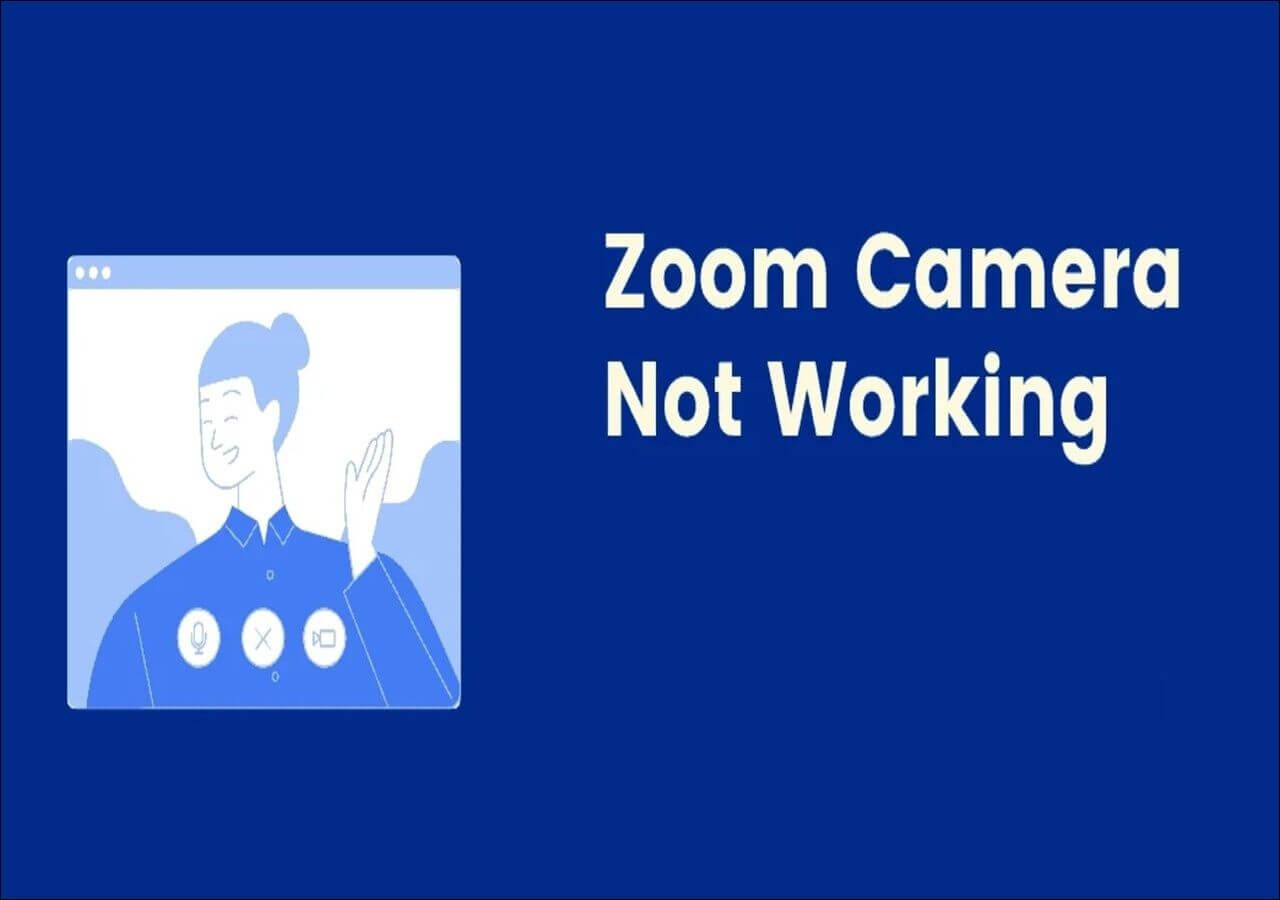
Kamera Zoom Tidak Berfungsi Selama Rapat Video
Penasaran mengapa kamera Zoom tidak berfungsi selama rapat video? Jangan khawatir lagi, karena bagian ini akan menjelaskan mengapa hal itu terjadi. Mari kita bahas:
Aplikasi Zoom perlu diperbarui: Aplikasi Zoom yang sudah ketinggalan zaman dapat menyebabkan masalah pada kamera. Memperbarui aplikasi ke versi terbaru dapat memperbaiki masalah tersebut.
Pengaturan video yang salah di aplikasi Zoom: Jika kamera tidak dipilih di pengaturan video Zoom, aplikasi tidak akan berfungsi. Memastikan kamera yang benar dipilih dapat menyelesaikan masalah.
Masalah perangkat keras kamera pada laptop: Jika kamera laptop rusak secara fisik atau tidak berfungsi dengan baik, hal itu dapat menyebabkan masalah pada Zoom. Perbaikan atau penggantian mungkin diperlukan.
Peranti lunak atau driver yang bentrok pada laptop: Peranti lunak atau driver lain terkadang dapat mengganggu kamera Zoom. Menonaktifkan atau memperbarui peranti lunak atau driver yang bentrok dapat membantu.
Sistem operasi laptop yang ketinggalan zaman: Sistem yang ketinggalan zaman dapat menyebabkan masalah kompatibilitas Zoom, termasuk masalah kamera. Memperbarui OS dapat mengatasi masalah tersebut.
Pertolongan Pertama: Memperbaiki Video Zoom di Windows 11/10/8/7
Pernahkah Anda mengalami video atau rekaman Zoom penting yang tiba-tiba rusak karena kamera Zoom tidak berfungsi? Kerusakan data bisa menjadi pengalaman yang membuat frustrasi, tetapi dengan alat yang tepat, Anda dapat memperbaiki berkas video dengan cepat dan mudah. Salah satu alat tersebut adalah EaseUS Fixo Video Repair . Baik rekaman Zoom Anda rusak karena kamera tidak berfungsi, kesalahan perangkat lunak, atau alasan lainnya, perangkat lunak perbaikan video EaseUS dapat membantu. Perangkat lunak ini menawarkan berbagai fitur kepada penggunanya, beberapa di antaranya diberikan di bawah ini:
- Kemampuan perbaikan berkas yang serbaguna dapat memperbaiki berbagai berkas, termasuk foto, video, dan dokumen.
- Mendukung perbaikan Video untuk beberapa perangkat penyimpanan seperti hard drive, SSD, dan flash drive USB.
- Antarmuka yang mudah digunakan memudahkan perbaikan file MP4 dengan cepat dan efisien, bahkan bagi pengguna dengan sedikit keahlian teknis.
Langkah 1. Buka Fixo di PC lokal Anda. Klik "Video Repair" dan tambahkan file video MP4/MOV/AVI/MKV/3GP/FLV/MKV/WMV yang rusak dengan mengklik "Add Videos".

Langkah 2. Arahkan kursor ke video dan klik tombol "Perbaiki" untuk memulai proses perbaikan video tunggal. Jika Anda ingin memperbaiki semua video, klik "Perbaiki Semua".

Langkah 3. Tunggu beberapa menit, dan video yang rusak akan diperbaiki. Klik ikon putar untuk melihat pratinjau video. Anda dapat menyimpan satu video dengan mengklik tombol "Simpan" di samping ikon putar. Jika Anda ingin menyimpan semua video yang telah diperbaiki, pilih "Simpan Semua".

Langkah 4. Jika perbaikan cepat gagal, Anda harus menggunakan mode perbaikan lanjutan. Klik "Perbaikan Lanjutan" dan tambahkan contoh video. Pilih "Konfirmasi" untuk memastikan.

Langkah 5. Daftar informasi terperinci tentang video yang rusak dan contoh akan ditampilkan. Klik "Perbaiki Sekarang" untuk memulai proses perbaikan video lanjutan. Setelah perbaikan selesai, Anda dapat melihat video dan klik tombol "Simpan" untuk menyimpan berkas video yang telah diperbaiki ke tujuan yang sesuai.

5 Cara Memperbaiki Kamera Zoom yang Tidak Berfungsi di Laptop
Apakah Anda bingung dan berpikir kamera Anda tidak akan berfungsi lagi? Jangan khawatir! Untungnya, ada beberapa cara untuk memecahkan masalah ini. Bagian ini akan membahas lima solusi efektif untuk mengaktifkan dan menjalankan kembali kamera Anda di Windows 11/10/8/7. Jika Anda masih memerlukan bantuan, tonton ini untuk mendapatkan pemahaman yang lebih baik, karena bagian ini menjelaskan perbaikan utama untuk membantu Anda menggunakan kamera untuk rapat Zoom.
- 2:56 Aktifkan akses kamera
- 3:30 Aktifkan izin aplikasi
- 3:37 Setel ulang kamera
Metode 1. Periksa apakah kamera Anda terhubung dengan benar
Perbaikan pertama dan terpenting adalah memeriksa apakah kamera terhubung dengan benar ke komputer Anda. Kamera yang terpasang longgar juga dapat menyebabkan masalah kamera tidak berfungsi selama rapat Zoom.
Langkah 1. Nyalakan dan sambungkan kamera Anda, atau pastikan kamera internal diaktifkan di pengaturan komputer Anda.
Langkah 2. Buka aplikasi Zoom dan klik ikon roda gigi di sudut kanan atas untuk mengakses menu pengaturan.
Langkah 3. Pilih "Video" dari menu di sisi kiri dan cari pratinjau hasil kamera Anda di jendela utama. Pilih kamera lain dari menu tarik-turun jika Anda tidak melihat apa pun.
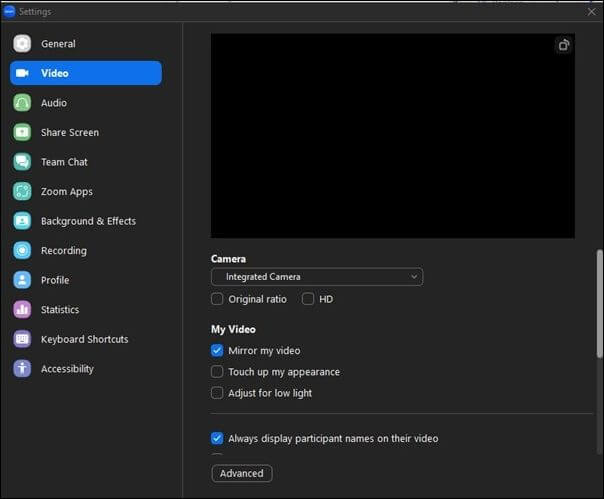
Langkah 4. Jika Anda masih mengalami masalah, coba cabut dan sambungkan kembali kamera Anda atau nyalakan ulang komputer Anda.
Metode 2. Periksa Pengaturan Kamera Video di Zoom
Jika kamera Anda terhubung dengan benar tetapi masih tidak responsif selama rapat Zoom, masalahnya mungkin ada pada pengaturan kamera aplikasi. Berikut ini beberapa langkah cepat dan mudah yang dapat Anda ikuti untuk memeriksa dan menyesuaikan pengaturan kamera Zoom Anda:
Langkah 1. Klik ikon roda gigi di bilah navigasi pengaturan di kanan atas setelah membuka aplikasi Zoom.
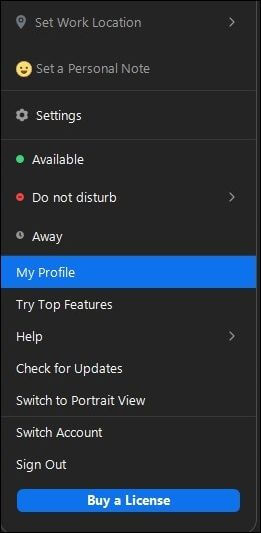
Langkah 2. Pilih bagian "Video" dari menu di sisi kiri.
Langkah 3. Di bawah bagian "Kamera", periksa apakah kamera pilihan Anda dipilih dari opsi.
Langkah 4. Coba alihkan opsi "Matikan video saya saat bergabung dalam rapat", serta opsi "HD" dan "Cerminkan video saya", untuk melihat apakah opsi tersebut memengaruhi kinerja kamera Anda.
Metode 3. Periksa Pengaturan dan Izin Kamera Sistem
Pengaturan kamera sistem mengacu pada berbagai opsi konfigurasi yang tersedia untuk kamera di perangkat Anda, seperti resolusi, kualitas video, dan mode fokus. Di sisi lain, izin kamera adalah izin yang diberikan perangkat Anda ke aplikasi atau program yang mengakses kamera Anda. Memeriksa izin ini dapat membantu memastikan bahwa kamera Anda berfungsi dengan baik dan privasi serta keamanan Anda terlindungi. Untuk mengaktifkannya, ikuti langkah-langkah berikut:
Langkah 1. Buka aplikasi "Pengaturan".
Langkah 2. Klik opsi "Privasi" dan pilih "Kamera".

Langkah 3. Pastikan bahwa "Izinkan aplikasi mengakses kamera Anda" dan "Izinkan aplikasi desktop mengakses kamera Anda" diaktifkan dengan menggeser tombol ke kanan.

Langkah 4. Verifikasi bahwa akses kamera berfungsi dengan benar di aplikasi dan aplikasi desktop yang Anda inginkan.
Metode 4. Perbarui Zoom ke Versi Terbaru
Aplikasi diperbarui untuk memanfaatkan fitur-fitur baru, membasmi bug, dan memastikan pengoperasian yang tepat. Pembaruan ini juga membantu dalam pengoptimalan kinerja dan peningkatan pengalaman pengguna. Zoom dapat berfungsi lebih baik jika Anda memperbarui aplikasi ke versi terbaru jika Anda masih mengalami masalah pada kamera. Untuk memperbarui Zoom ke versi terbaru, ikuti petunjuk berikut:
Langkah 1. Buka Zoom di komputer Anda.
Langkah 2. Klik gambar profil atau inisial Anda di sudut kanan atas.
Langkah 3. Pilih opsi "Periksa Pembaruan" dan unduh pembaruan yang tersedia.
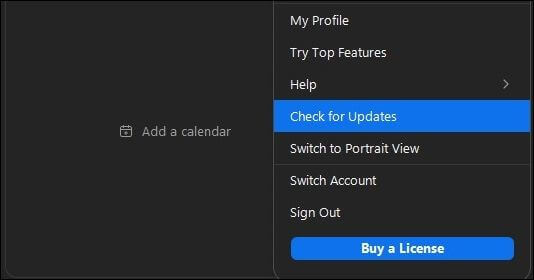
Langkah 4. Nyalakan ulang aplikasi atau komputer dan periksa apakah masalah kamera telah teratasi.
Metode 5. Instal Ulang Zoom untuk Memperbaiki Kamera yang Tidak Berfungsi
Terkadang, aplikasi mungkin tidak berfungsi dengan benar karena instalasi yang rusak atau kedaluwarsa. Dalam kasus seperti itu, menginstal ulang aplikasi dapat memberikan awal yang baru dan memastikan bahwa aplikasi berfungsi sebagaimana mestinya. Hal ini mengakibatkan file yang rusak diganti dengan file baru dan membantu memperbaiki masalah. Berikut adalah empat langkah mudah untuk menginstal ulang Zoom:
Langkah 1. Hapus dan copot pemasangan aplikasi Zoom dari perangkat Anda.
Langkah 2. Dari situs web resmi, unduh aplikasi Zoom sekali lagi.

Langkah 3. Buka penginstal Zoom yang diunduh dan ikuti petunjuk untuk menginstal Zoom.
Langkah 4. Setelah instalasi selesai, buka aplikasi Zoom dan periksa apakah masalah kamera telah teratasi.
Kesimpulan
Kesimpulannya, rapat Zoom telah menjadi alat andalan untuk kolaborasi dan komunikasi jarak jauh saat ini. Namun, kamera terkadang tidak berfungsi dengan baik di Zoom karena berbagai alasan, yang menyebabkan pengalaman yang membuat frustrasi. Artikel ini telah menjelaskan secara singkat lima perbaikan terbaik dan sederhana dengan langkah-langkah yang mudah diikuti untuk membantu pengguna mengatasi masalah kamera Zoom yang tidak berfungsi. Selain itu, kami sarankan untuk mengunduh EaseUS Fixo Video Repair untuk digunakan saat dibutuhkan karena fitur-fiturnya yang tak tertandingi dan antarmuka yang mudah digunakan.
Tanya Jawab Umum Kamera Zoom Tidak Berfungsi di Windows 11/10/8/7.
Apakah Anda masih ragu? Bagian ini menyediakan jawaban atas pertanyaan umum yang disebutkan di bawah ini:
1. Bagaimana cara membuat catatan selama rapat Zoom?
Anda dapat membuat catatan selama rapat Zoom menggunakan metode yang disebutkan di bawah ini:
- Gunakan fitur pencatatan bawaan Zoom dengan mengeklik "Lainnya" dan pilih "Simpan Obrolan".
- Gunakan aplikasi pencatat seperti Google Keep atau OneNote untuk membuat catatan selama rapat.
- Gunakan pena dan kertas atau alat penangkap layar seperti Snagit untuk menangkap informasi atau catatan penting selama rapat.
2. Bagaimana cara memperbaiki webcam Zoom yang tidak berfungsi pada laptop Lenovo?
Jika Anda mengalami masalah dengan webcam laptop Lenovo Anda yang tidak berfungsi selama rapat Zoom, berikut ini beberapa langkah yang dapat Anda lakukan untuk memecahkan masalah tersebut:
- Periksa sakelar atau tombol webcam pada laptop Lenovo Anda.
- Pastikan driver kamera sudah diperbarui dengan mengunjungi situs web Lenovo.
- Verifikasi bahwa webcam Lenovo dipilih sebagai kamera default dalam pengaturan Zoom.
- Jika masalah berlanjut, instal ulang atau perbarui Zoom atau hubungi dukungan Lenovo.
3. Bagaimana cara mematikan kamera di Zoom?
Untuk mematikan kamera Zoom, klik "Hentikan Video" selama rapat atau pilih "Matikan video saya" di layar pratinjau sebelum bergabung. Anda juga dapat menonaktifkan kamera dengan membuka "Pengaturan" dan memilih "Video" atau menahan bilah spasi pada papan ketik selama rapat. Jika Anda ingin menonaktifkan kamera secara permanen, Anda dapat melakukannya di pengaturan perangkat atau aplikasi Zoom.
4. Bagaimana cara mengembalikan video Zoom yang hilang di Windows 10?
Anda dapat memulihkan rapat Zoom yang hilang di Windows 10 menggunakan perangkat lunak pemulihan data gratis . Setelah Anda menginstal perangkat lunak, pilih drive atau lokasi tempat video hilang, mulai pemindaian, pratinjau, dan pilih video yang ingin Anda pulihkan. Terakhir, klik tombol "Pulihkan" untuk memulihkannya ke komputer Anda. Selalu hentikan penggunaan drive atau perangkat segera setelah kehilangan data untuk meningkatkan peluang keberhasilan pemulihan data.
Bagikan di Twitter Anda untuk membantu lebih banyak orang.
Was This Page Helpful?